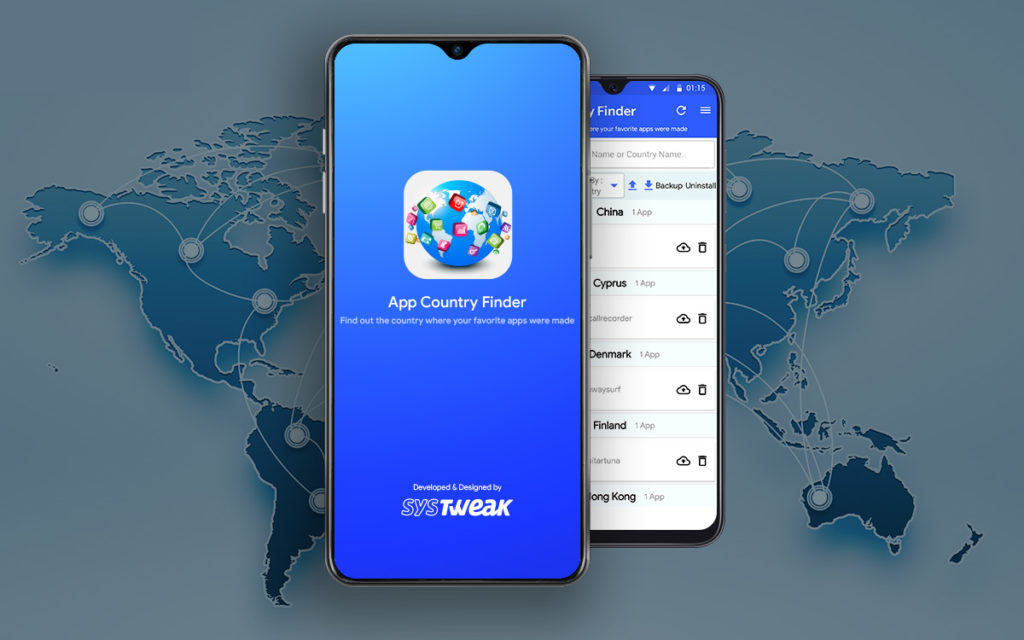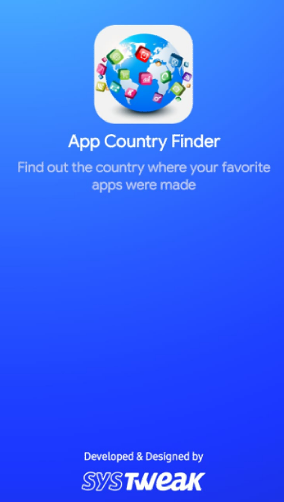Chcete-li nainstalovat jakýkoli program, potřebujete soubor Installer, který je víceméně jako komprimovaný soubor, který při spuštění extrahuje jeho obsah. Operační systém Windows používá soubory .exe ke spuštění procesu instalace programu, zatímco macOS používá soubor .dmg. Pokud jde o Android, k instalaci aplikací do smartphonu potřebujete soubory .apk. Při instalaci z Obchodu Google Play nebo jiných obchodů s aplikacemi pro Android, jako je Amazon a Samsung, se však nestáhne žádný instalační soubor. Tato příručka vysvětlí, jak vytvořit soubor .apk nainstalované aplikace pomocí jednoduchých kroků.
Mnoho webových stránek nabízí soubory .apk aplikací, ale vždy existuje obava o bezpečnost, která vzniká při stahování aplikací z obchodů s aplikacemi třetích stran. Obchod Google Play může být nejbezpečnější možnou sázkou, pokud jde o stahování aplikací do smartphonu Android. Jakmile si stáhnete aplikaci z obchodu Google Play a použijete ji, můžete si být jisti její pravostí. Dalším krokem je vytvoření .apk nainstalovaného souboru této aplikace z nainstalované verze ve vašem telefonu a to lze provést pomocí aplikace třetí strany známé jako App Country Finder vyvinuté společností Systweak Software.
Jak vytvořit APK z nainstalované aplikace na Androidu
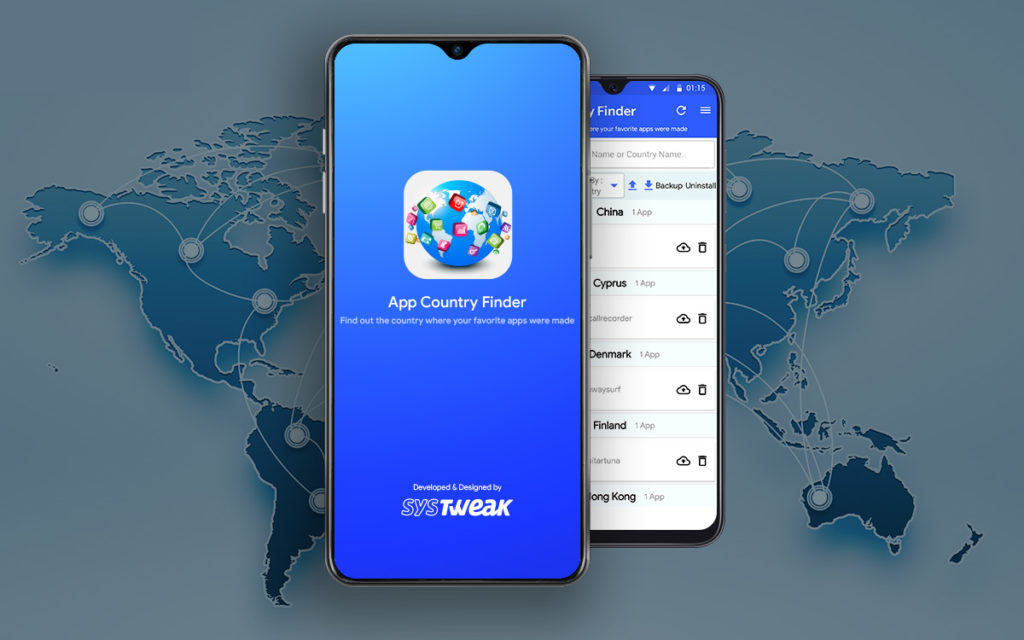
Neexistuje žádný ruční způsob, jak vytvořit apk z nainstalované aplikace na vašem smartphonu Android. Proto musíte použít aplikaci třetí strany dostupnou v Obchodě Google Play známou jako App Country Finder. Zde jsou kroky, jak to lze provést:
Krok 1: Stáhněte si a nainstalujte aplikaci App Country Finder z obchodu Google Play nebo klikněte na odkaz ke stažení níže.

Krok 2: Po instalaci spusťte aplikaci klepnutím na vytvořenou ikonu zástupce.
Krok 3: Aplikaci při prvním spuštění nějakou dobu trvá, než prohledá váš smartphone a vytvoří seznam aplikací nainstalovaných ve vašem zařízení.
Krok 4: Po dokončení skenování se na obrazovce objeví seznam všech aplikací seřazených podle země jejich původu .
Krok 5: Klikněte na šipku směřující nahoru vedle aplikace, kterou chcete zálohovat, a tím se vytvoří apk z nainstalované aplikace.
Krok 6: Můžete se pohybovat v aplikaci Průzkumník souborů v telefonu a zkopírovat/přesunout soubor .apk do jiného zařízení.
Proces vytváření souboru APK je s aplikací App Country Finder velmi jednoduchý.
Proč bych měl používat aplikaci App Country Finder k vytváření APK z nainstalovaných aplikací?
V Obchodě Google Play je několik aplikací, které mohou nabízet stejnou funkci vytváření apk z nainstalovaných aplikací. Proč byste tedy měli používat aplikaci App Country Finder? Odpověď na tuto otázku se nachází níže v sekci funkcí aplikace App Country Finder .
Zdarma k použití. Nejdůležitější funkcí každé aplikace je dnes cena a aplikace App Country Finder, která získává plný počet bodů za to, že je bezplatná a bezpečná. Lze jej stáhnout z obchodu Google Play a snadno se používá.
Země původu aplikace. App Country Finder byl původně navržen tak, aby poskytoval informace o zemi původu aplikace v zařízeních Android. Kvůli politickému napětí a dalším důvodům může být nutné identifikovat zemi původu konkrétní aplikace před její instalací a tato aplikace je způsob, jak tyto informace identifikovat.
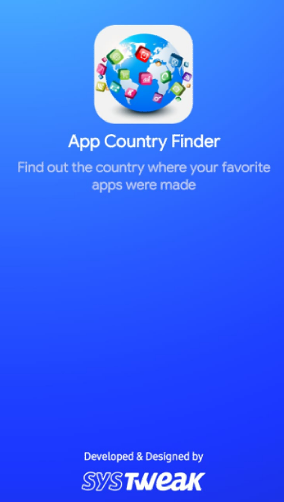
Seznam nainstalovaných aplikací. App Country Finder má další funkci, která umožňuje uživateli systému Android identifikovat seznam všech aplikací nainstalovaných v jeho smartphonu. Nemůžete to identifikovat pouhým pohledem na zástupce na domovské obrazovce.
Odinstalovat aplikaci . A konečně, tato aplikace umožňuje uživatelům smazat/odinstalovat aplikaci, která není vyžadována, je nadbytečná nebo je omylem nainstalována ze samotné aplikace, aniž by museli hledat nepotřebnou aplikaci na domovské obrazovce.
Kromě toho, jak již bylo zmíněno dříve, je tato aplikace nejrychlejším a nejjednodušším způsobem, jak vytvořit apk z nainstalované aplikace na vašem Androidu. Rozhraní se snadno používá a zobrazuje seznam aplikací seřazených podle země původu spolu s tlačítkem odinstalovat a zálohovat vedle každé aplikace.
Poslední slovo o tom, jak vytvořit APK z nainstalované aplikace na Androidu?
App Country Finder je skutečně úžasná aplikace, kterou musíte mít ve svém smartphonu Android . Je zdarma k použití a dokáže identifikovat zemi původu a také odinstalovat a vytvořit soubor .apk nainstalované aplikace. Aplikace se snadno používá s intuitivním rozhraním a může ji používat kdokoli. Díky těmto funkcím, které jsou k dispozici zdarma, můžete o co víc požádat. Sledujte nás na sociálních sítích – Facebook , Instagram a YouTube .